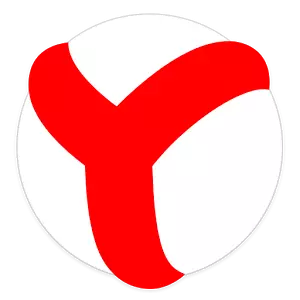
यन्डेक्स.bausher को एक फाइदा भनेको यसको सूची पहिले नै सबैभन्दा उपयोगी विस्तारहरू हो। पूर्वनिर्धारित द्वारा, तिनीहरू बन्द छन्, तर यदि तिनीहरूलाई आवश्यक छ भने, तिनीहरू स्थापना गर्न सकिन्छ र एक क्लिकमा समावेश गर्न सकिन्छ। दोस्रो प्लस - यसले डाइरेक्टरीबाट एक पटक दुई ब्राउजरमा स्थापना गर्दछ: गुगल क्रोम र ओपेरा। यसलाई धन्यबाद, सबैले आवश्यक उपकरणहरूको एक आदर्श सूची बनाउन सक्छन्।
विस्तारहरूको फाइदा लिनुहोस् र नयाँ प्रयोगकर्ताहरू स्थापना गर्नुहोस्। यस लेखमा हामी तपाईंलाई यन्डेक्स.बाजीको पूर्ण र मोबाइल संस्करणहरूमा थप गर्ने, स्थापना गर्ने र मेटाउने बताउनेछौं, र तिनीहरूलाई जहाँ सबैलाई खोज्ने भनेर।
कम्प्युटरमा यन्डेक्स.ब्रोमा विस्तार
यन्डेक्स.bausesuse को मुख्य संभावनाहरू मध्ये एक थप प्रयोग गर्नु हो। अन्य वेब ब्राउजरहरू जस्तो नभई, ओपेरा र गुगल क्रोमको लागि डाइरेक्टरीहरूबाट एक पटक दुई स्रोतहरू स्थापना गर्न समर्थन गर्दछ -आधारभूत उपयोगी उपयोगी थपहरूको खोजी गर्न धेरै समय खर्च नगर्ने ब्राउजरको सबैभन्दा लोकप्रिय समाधानहरूको साथ एक डाइरेक्टरी छ जुन प्रयोगकर्ता मात्र सक्षम गरिएको छ र, कन्फिगर गरिएको छ भने।
चरण 2: विस्तारहरू स्थापना गर्दै
गुगल वेबस्टोर र ओपेरा एडनहरूबाट स्थापना गर्न को लागी छनौट गर्न धेरै सुविधाजनक छ, किनकि केहि विस्तारहरू ओपेरामा मात्र हुन्, र अर्को भाग गुगल क्रोममा मात्र हुन्छ।
- प्रस्तावित विस्तारको सूचीको धेरै अन्तमा, तपाईं "itex.bause" को लागी "विस्तार क्याटलग" पाउनुहुनेछ।
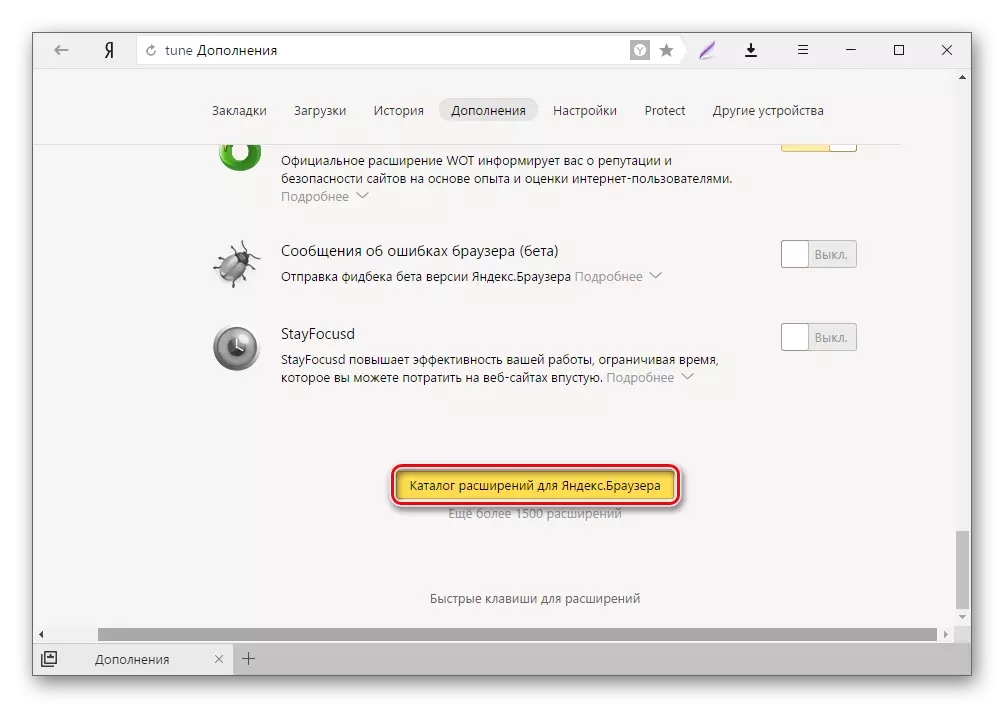
- बटनमा क्लिक गरेर, तपाईं ओपेरा ब्राउजर विस्तारमा पुग्नुहुनेछ। एकै समयमा, ती सबै हाम्रो ब्राउजरको साथ उपयुक्त छन्। तपाईंको मनपर्ने छनौट गर्नुहोस् वा Yandex.bausesr को लागी खोज को खोज को लागी खोज्नुहोस्।
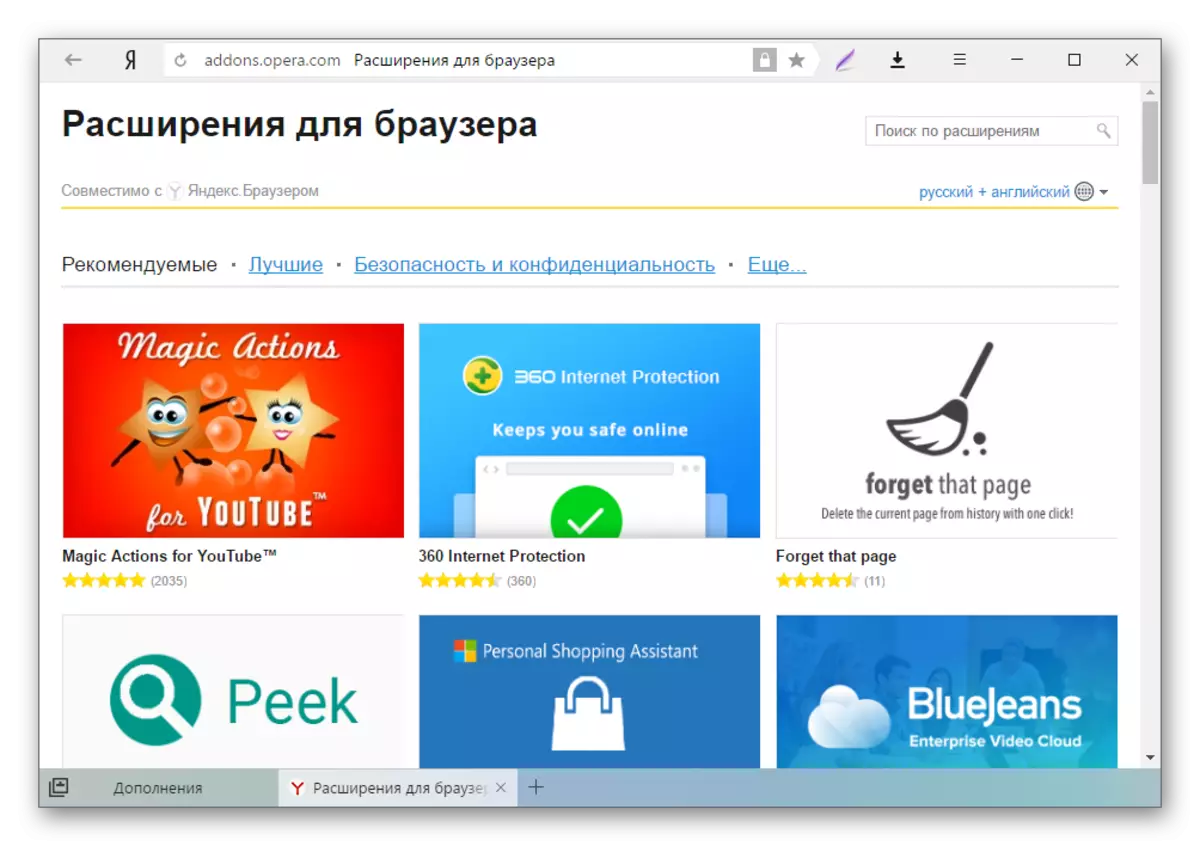
- एक उपयुक्त विस्तार चयन गरेर, बटनमा क्लिक गर्नुहोस् "Yandex.brow तुमा थप्नुहोस्"।
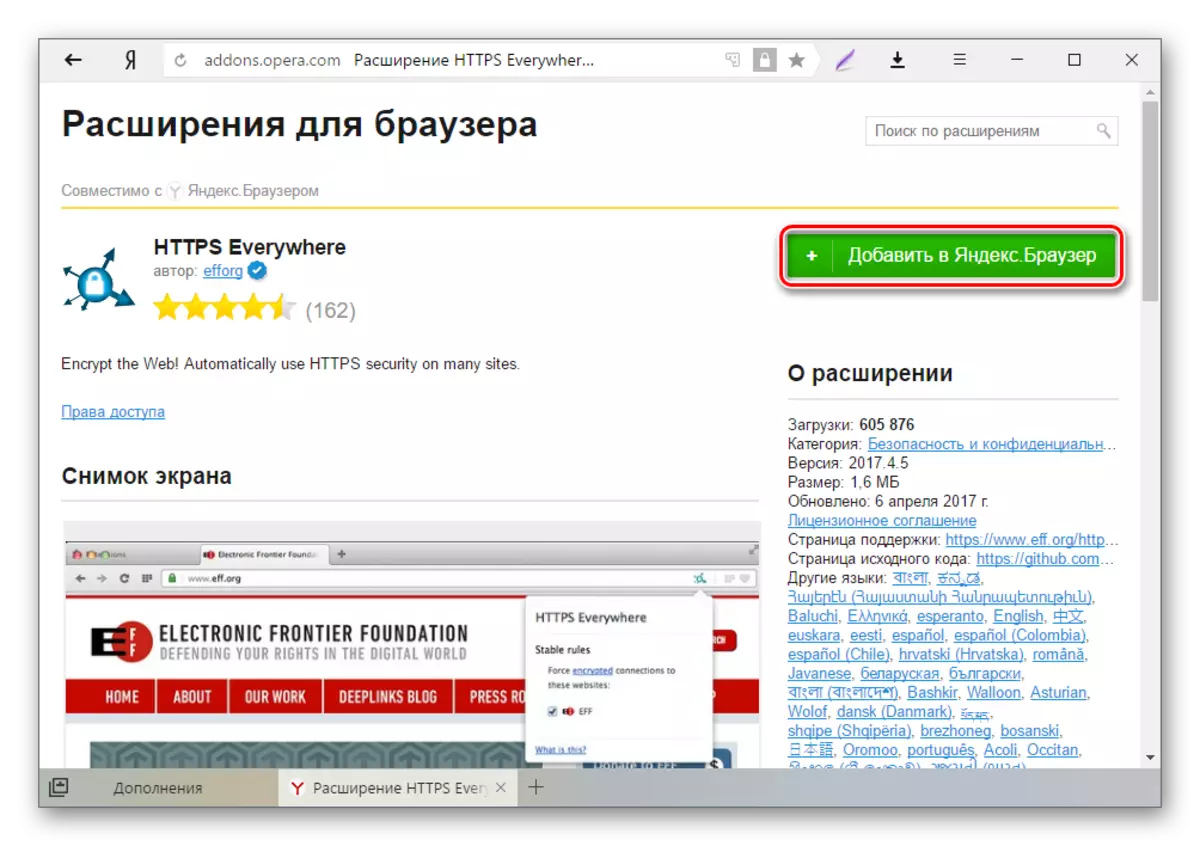
- पुष्टिकरण विन्डोमा, "स्थापना विस्तार" बटन क्लिक गर्नुहोस्।
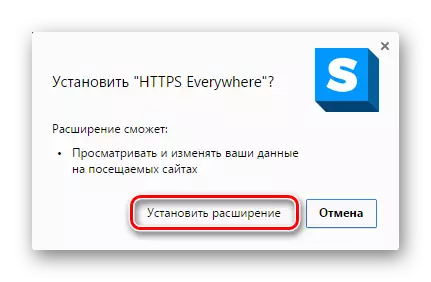
- त्यस पछि, विस्तार अन्य स्रोतबाट "अन्य स्रोतहरूबाट एड-इन पृष्ठमा देखा पर्नेछ।
यदि तपाईंले ओपेराको लागि विस्तार पृष्ठमा केहि पनि फेला पार्नुभएन भने, तपाईं क्रोम अनलाइन स्टोरलाई सम्पर्क गर्न सक्नुहुनेछ। गुगल क्रोमका लागि सबै विस्तारहरू यन्डेक्स.ब्रोजसँग मिल्दो छन्, किनकि ब्राउजरले एक इन्जिनमा काम गर्दछ। स्थापनाको सिद्धान्त पनि सरल छ: इच्छित थप छनौट गर्नुहोस् र "स्थापना" मा क्लिक गर्नुहोस्।
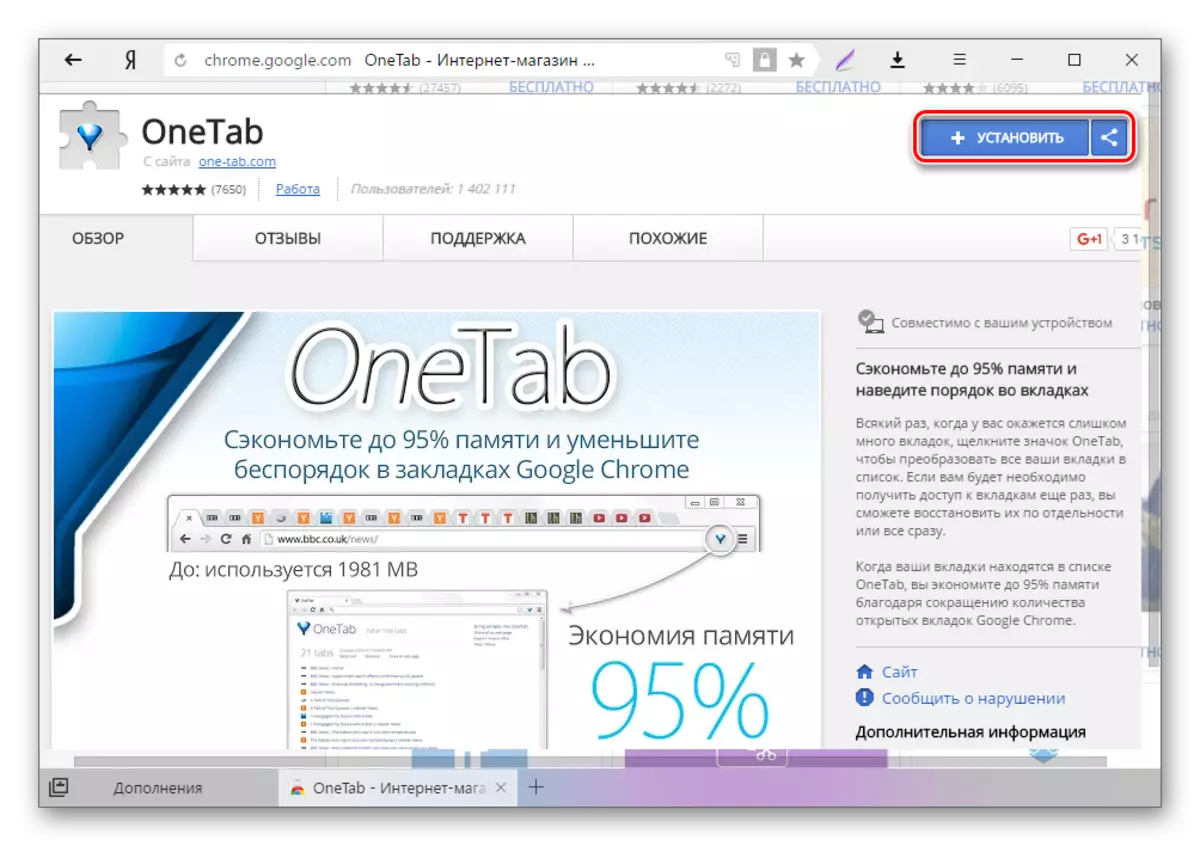
पुष्टिकरण विन्डोमा, स्थापना विस्तार बटनमा क्लिक गर्नुहोस्।
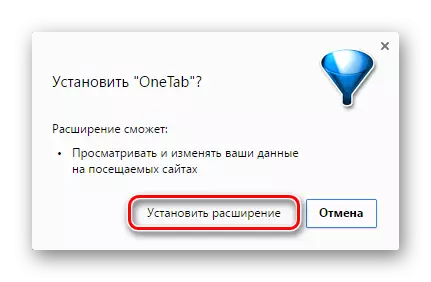
चरण :: विस्तारको साथ काम गर्दै
डाइरेक्टरी प्रयोग गरेर, तपाईं स्वतन्त्र रूपमा घुम्न, बन्द र इच्छित विस्तारहरू बन्द र कन्फिगर गर्न सक्नुहुन्छ। ब्राउजरले प्रस्ताव गरेको ती थपहरू आफैंलाई खोल्न सकिन्छ र बन्द गर्न सकिन्छ, तर सूचीबाट मेटाउन छैन। एकै साथ तिनीहरू पूर्व-स्थापना भएका छैनन्, i.e. कम्प्युटरमा हराइरहेको छ, र पहिलो सक्रियता पछि मात्र सेट हुनेछ।
खोल्नुहोस् र बन्द दायाँ पट्टि सम्बन्धित बटन थिचेर बनाइएको हो।
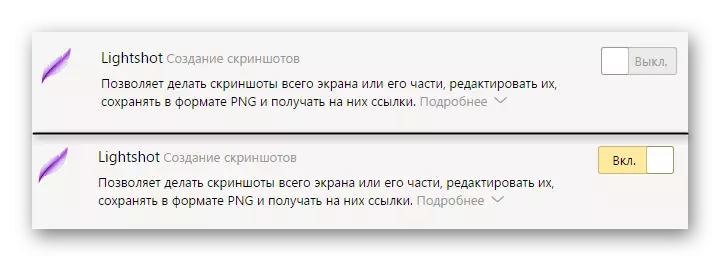
पूरकमा फर्कने पछि ब्राउजर को शीर्ष मा देखा पर्यो, ठेगाना बार र "डाउनलोड" बटन बीच।
चरण 2: विस्तारहरू स्थापना गर्दै
यन्डेक्स.Baususe को मोबाइल संस्करण मा एन्ड्रोइड वा आईओओएस को लागी विशेष रूपमा एड्स-अन) हो। यहाँ तपाईले धेरै लोकप्रिय अनुकूलित प्रसारणहरू पनि फेला पार्नुहुन्छ, तर अझै पनि उनीहरूको छनौट सीमित हुनेछ। यो तथ्य द्वारा निर्धारण गरिएको छ कि कुनै टेक्निकल अवसर छैन वा पूरक को मोबाइल संस्करण को कार्यान्वयन को आवश्यकता छ।
- विस्तार पृष्ठमा जानुहोस्, र पृष्ठको तल्लो तल जानुहोस्, "एन्डेक्स.Babause" को लागी "विस्तार क्याटलगमा क्लिक गर्नुहोस्।
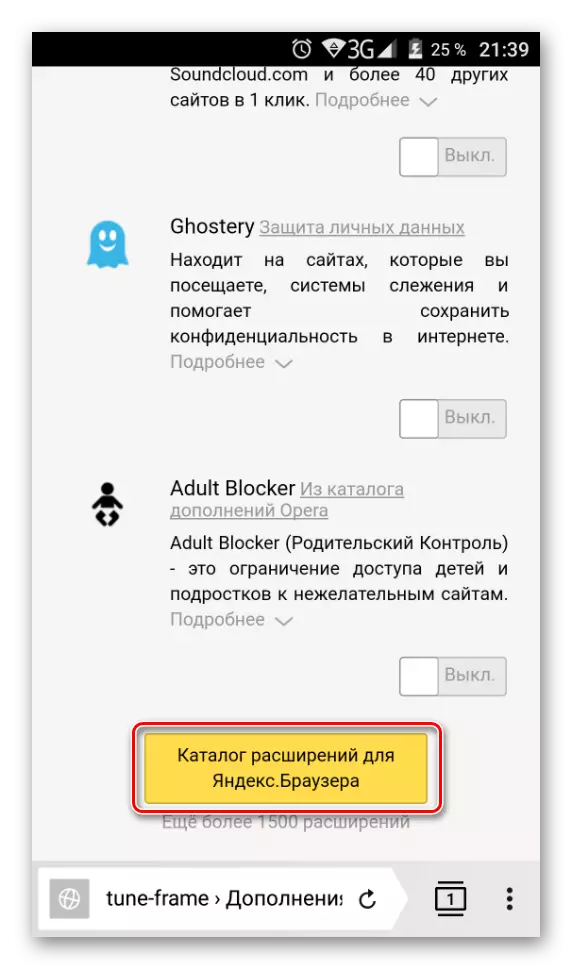
- सबै उपलब्ध विस्तारहरू खुल्छन्, जुन हेर्न वा खोज क्षेत्रको माध्यमबाट खोजी गर्न सकिन्छ।
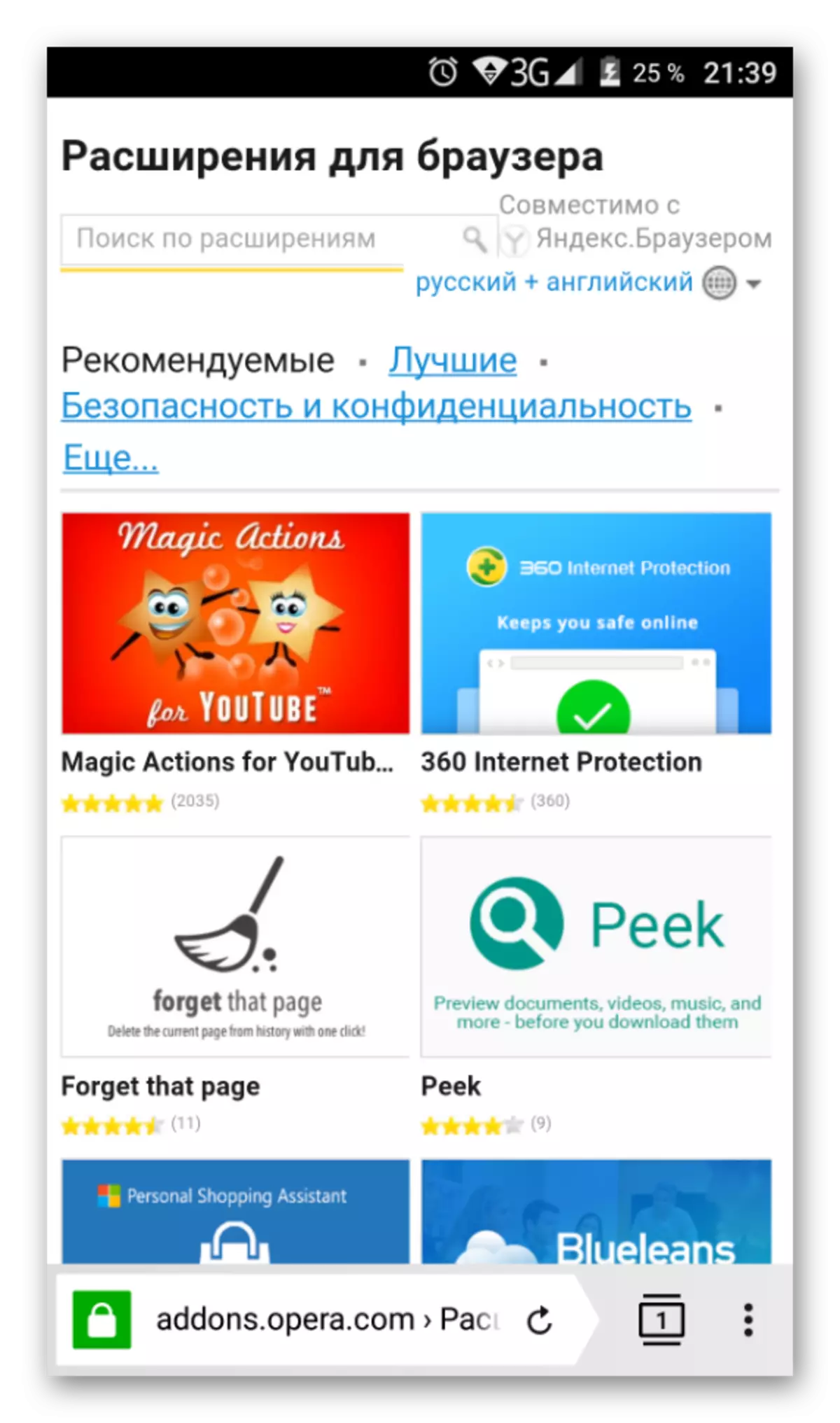
- उपयुक्त छनौट गर्दै, बटनमा क्लिक गर्नुहोस् "Yandex.brow तुरूपमा थप्नुहोस्"।
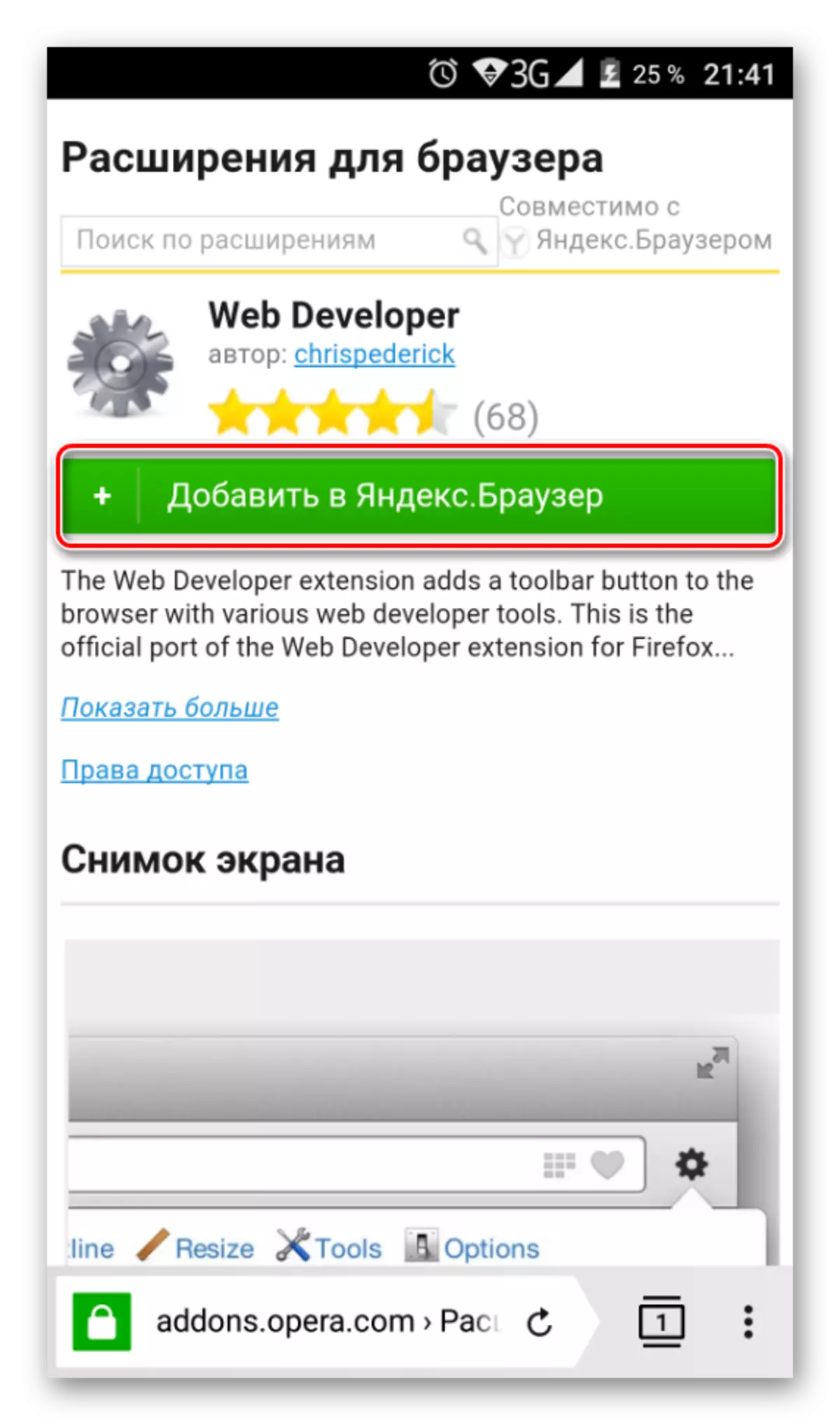
- एक सेटअप अनुरोध प्रदर्शित हुनेछ जसमा "स्थापना विस्तार" क्लिक गर्नुहोस्।
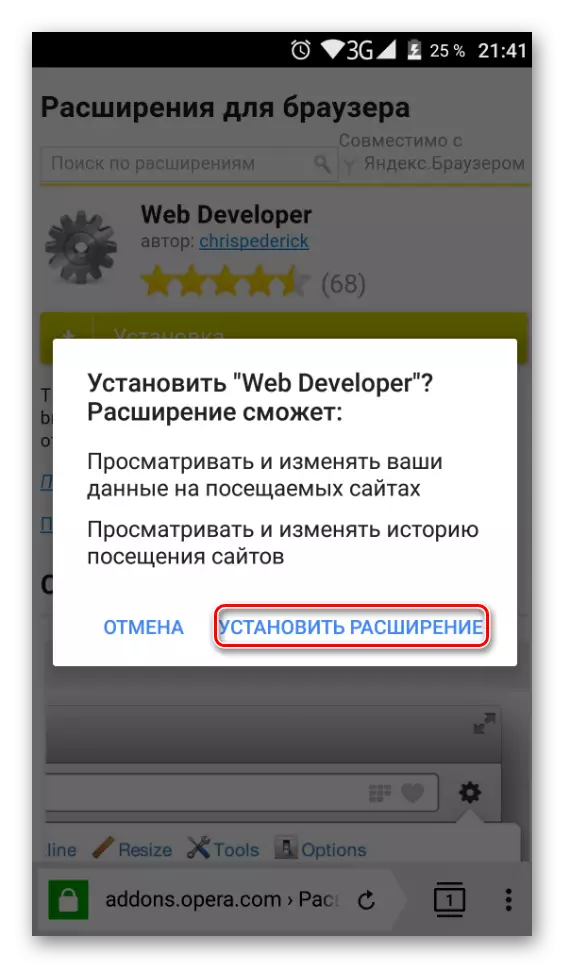
साथै स्मार्टफोनमा तपाईं विस्तारहरू र गुगल वेबस्टोरबाट सेट गर्न सक्नुहुनेछ। दुर्भाग्यवस, साइट मोबाइल संस्करणहरूको लागि रूपान्तरण गरिएको छैन, ओपेरा जडहरूको विपरीत, यसैले नियन्त्रण प्रक्रिया नै धेरै सुविधाजनक हुँदैन। बाँकी स्थापना सिद्धान्त आफैंमा यो कम्प्युटरमा गरिएको जस्तो फरक हुँदैन।
- मोबाइल यन्डेक्स. ह्रिहुरमा गुगल वेबस्ट्ररीमा जानुहोस्, यहाँ क्लिक गर्दै।
- मुख्य पृष्ठबाट वा खोज क्षेत्रबाट चाहिएको विस्तार चयन गर्नुहोस् र स्थापना बटनमा क्लिक गर्नुहोस्।
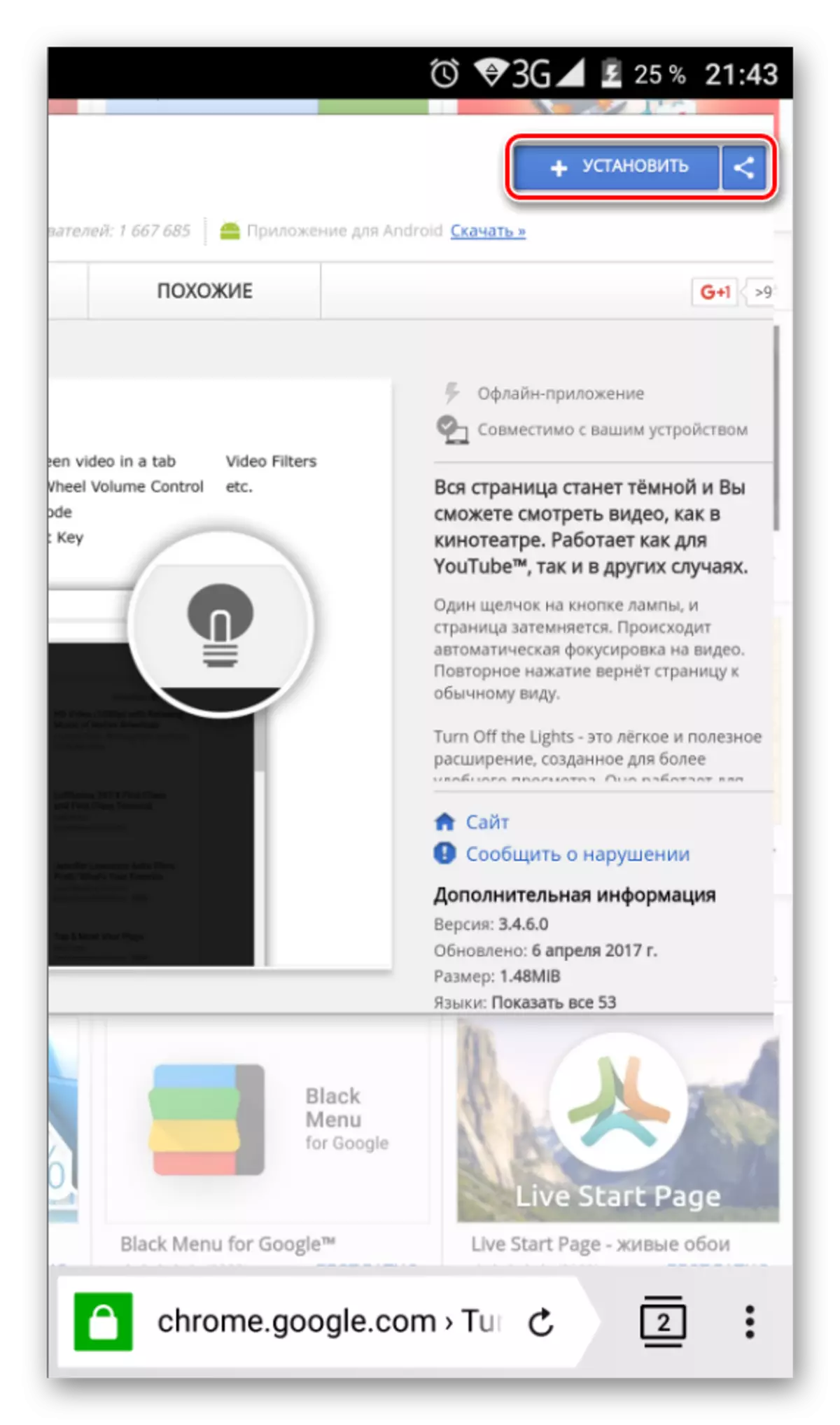
- एक पुष्टिकरण विन्डो देखा पर्नेछ जहाँ तपाईंले "स्थापना विस्तार" चयन गर्नु पर्छ।
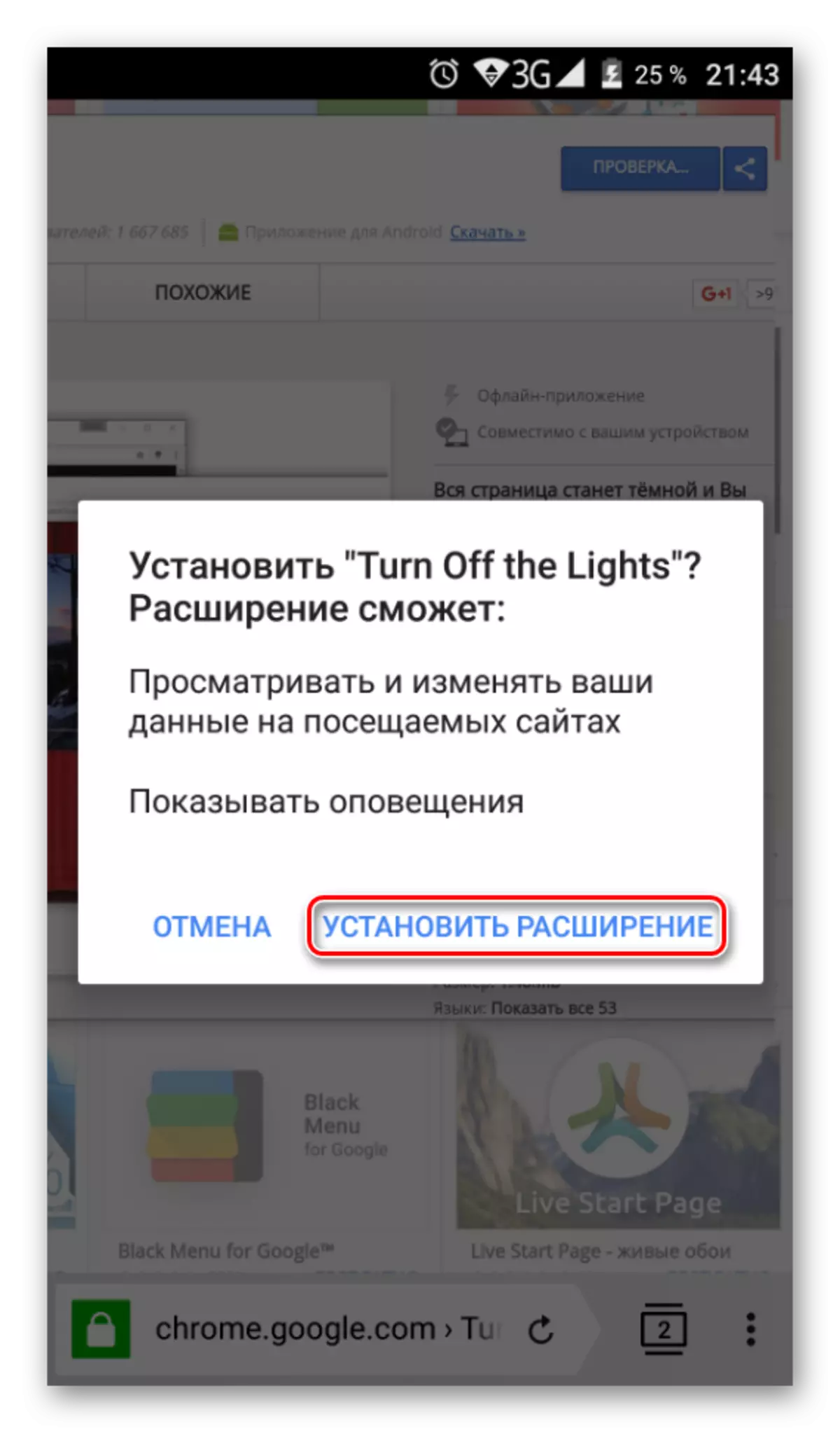
चरण :: विस्तारको साथ काम गर्दै
सामान्यतया, ब्राउजरको मोबाइल संस्करणमा विस्तार व्यवस्थापन कम्प्युटर भन्दा धेरै फरक हुँदैन। तिनीहरू "बन्द" वा "अन" वा "अन" वा "अन" बटन थिचेर तिनीहरूको विवेकमा पनि परिवर्तन गर्न सकिन्छ।
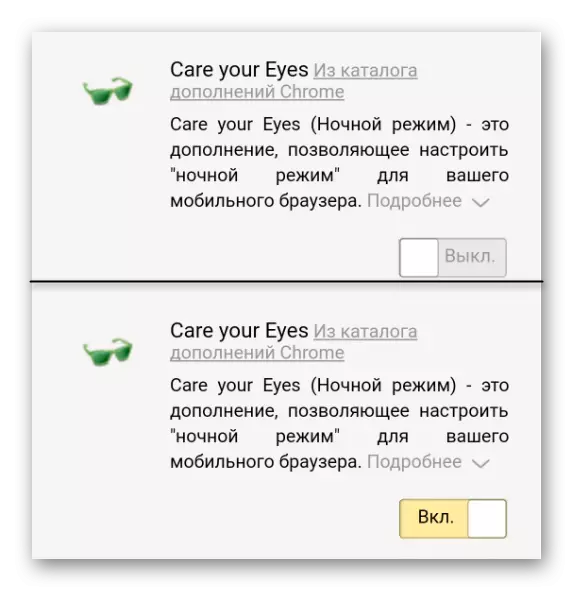
यदि तपाईंले यन्डेक्स.bausher को कम्प्युटर संस्करणमा विस्तारित पहुँच प्राप्त गर्नुपर्यो भने प्यानलमा बटनहरू प्रयोग गरेर, यहाँ कुनै सक्षम सक्षम प्रयोग गर्न को लागी तपाईले धेरै कार्यहरू गर्नु पर्छ:
- ब्राउजरमा मेनू बटनमा क्लिक गर्नुहोस्।
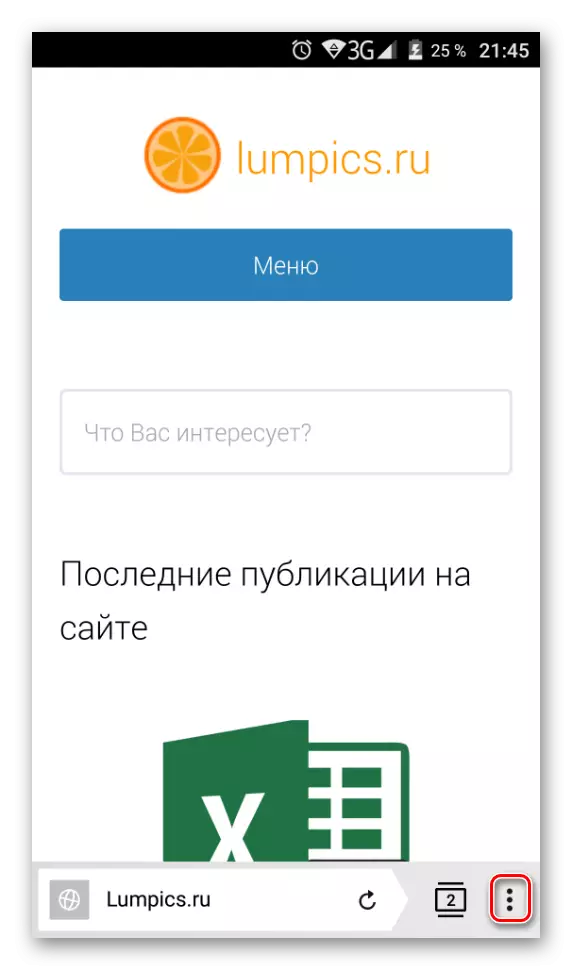
- सेटिंग्स सूचीमा, "थपहरू" चयन गर्नुहोस्।
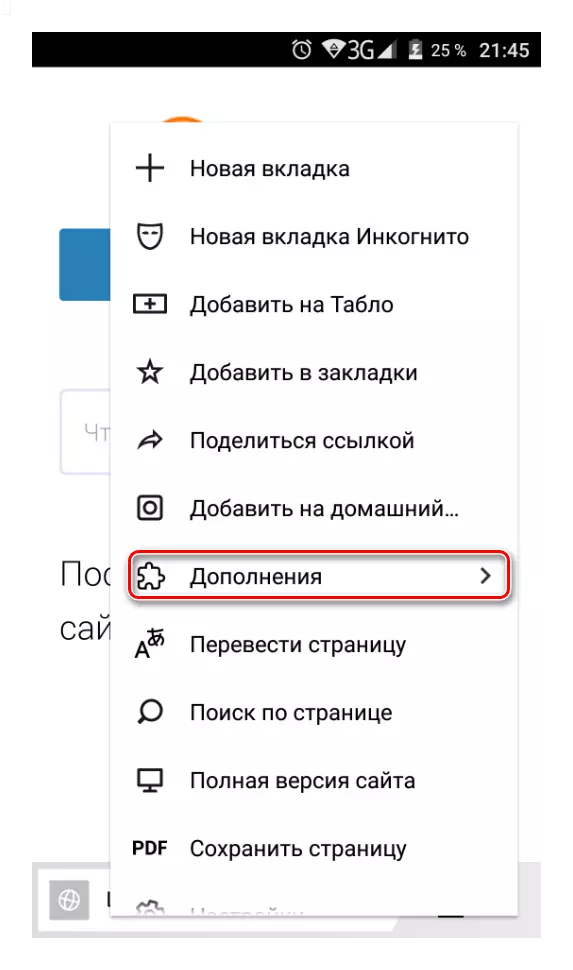
- सक्षम गरिएको थपको सूची प्रदर्शित हुन्छ, जुन तपाईं क्षणमा प्रयोग गर्न चाहानुहुन्छ चयन गर्नुहोस्।
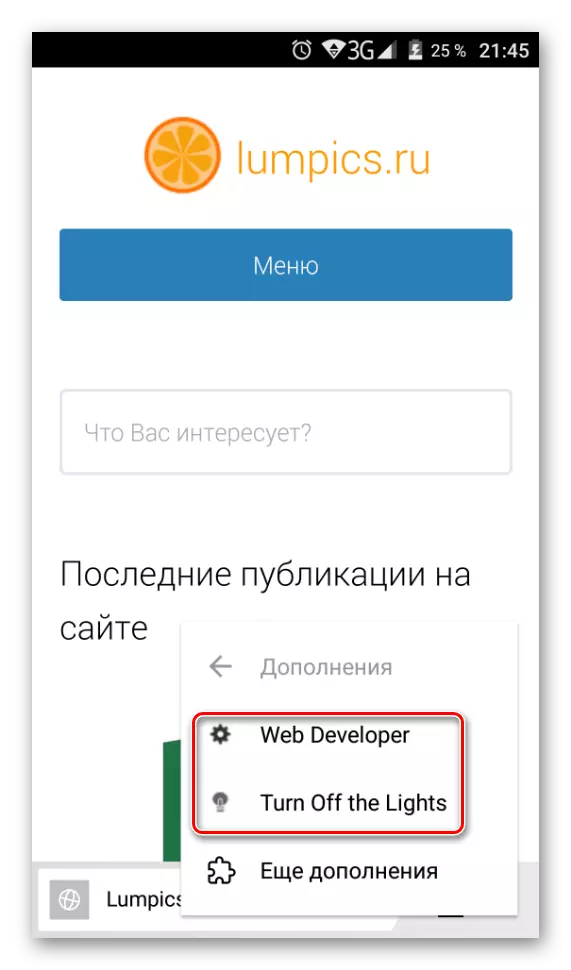
- तपाईं थप प्रयोग गर्न सक्नुहुनेछ, पुन: प्रदर्शन चरण 1- 1-3।
केहि विस्तारहरू समायोजन गर्न सकिन्छ - यस्तो सम्भावना को उपस्थिति विकासकर्तामा निर्भर गर्दछ। यो गर्नका लागि, "अधिक" मा क्लिक गर्नुहोस्, र त्यसपछि "सेटिंग्स" मा क्लिक गर्नुहोस्।
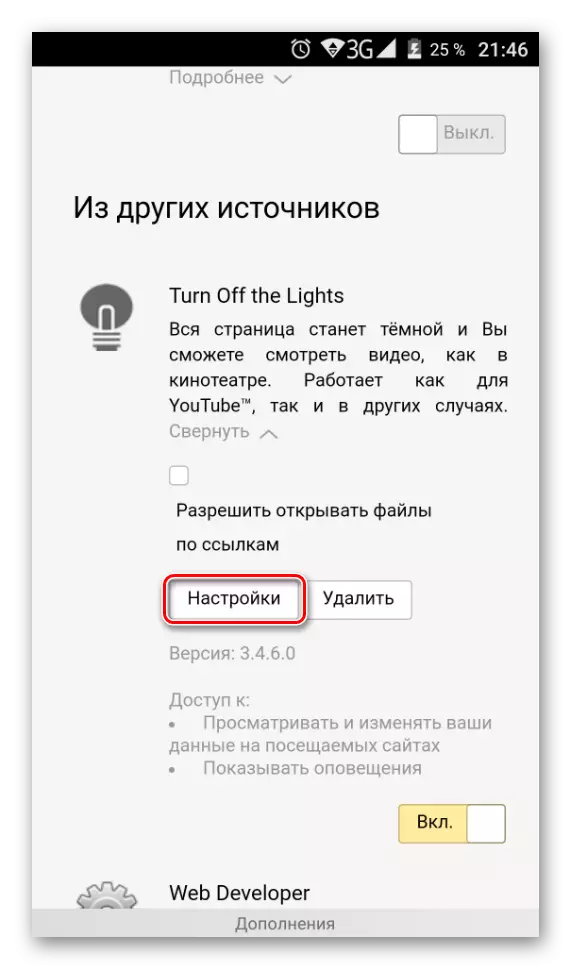
तपाईं "अधिक" मा क्लिक गरेर र "मेट्नुहोस्" बटन चयन गरेर विस्तारहरू मेटाउन सक्नुहुन्छ।
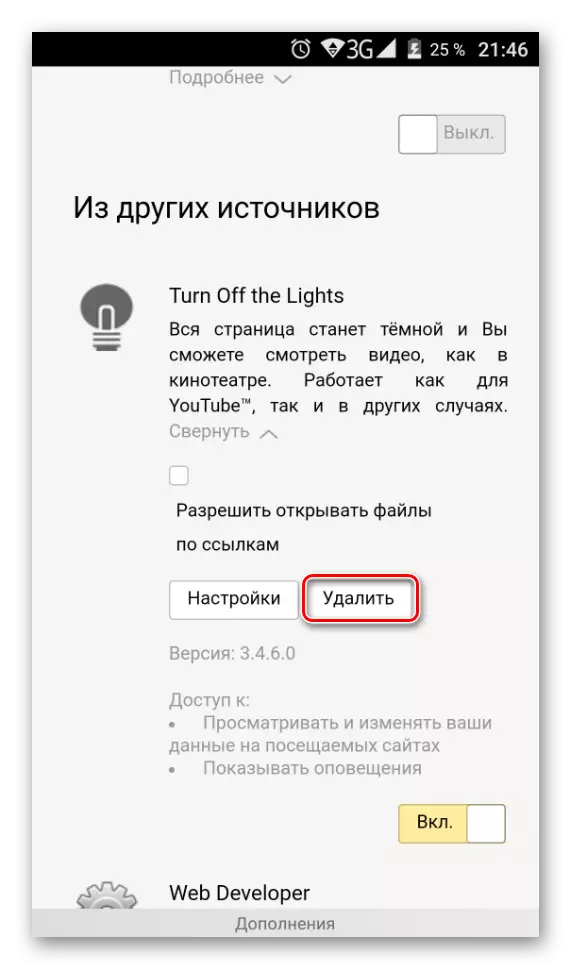
यो पनि पढ्नुहोस्: यन्डेक्स.baususe सेट अप गर्दै
अब तपाईंलाई थाहा छ, ordex.bausher को दुबै संस्करणमा प्रबन्ध र कन्फिगर गर्न कसरी थाहा छ। हामी आशा गर्दछौं कि यो जानकारीले तपाईंलाई एक्सेसन्ससँग काम गर्न मद्दत गर्दछ र आफ्नै लागि ब्राउजरको कार्यक्षमता बढाउँदछ।
